반응형
컴퓨터는 RAM 용량이 얼마나 되냐에 따라서 성능이 달라집니다. 특히 고사양 게임이나 그래픽 관련 프로그램을 실행하는 컴퓨터는 RAM용량이 적다면 아주 느려집니다. 만약 게임, 그래픽 관련 프로그램을 실행해야 해서 컴퓨터 성능을 확인하고 싶다면 가장 먼저 컴퓨터에 장착된 RAM 용량이 얼마나 되는지 확인해야 합니다. 오늘은 윈도우10 환경에서 컴퓨터에 장착된 RAM 용량을 확인하는 방법에 대해 알아보겠습니다.

RAM 용량 설정에서 확인하는 방법

◎ 키보드의 윈도우키를 눌러 검색창을 열고 좌측에 있는 톱니바퀴모양 버튼을 눌러 설정창을 엽니다.

◎ 설정화면에서 시스템 메뉴로 들어갑니다.
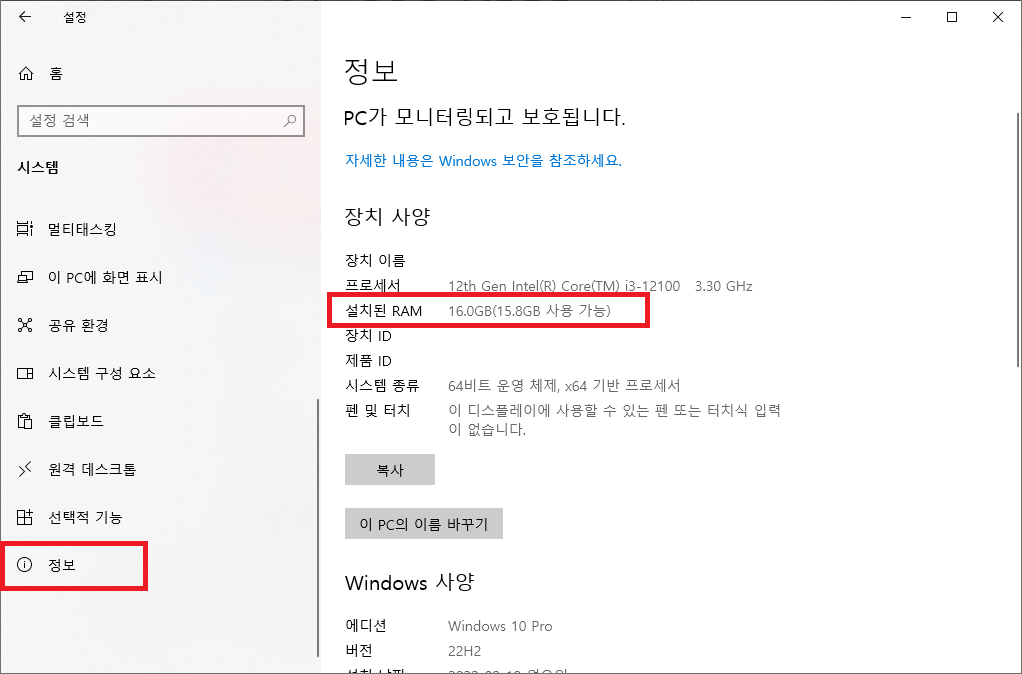
◎ 시스템 설정 좌측 메뉴 제일 하단을 보면 [ 정보 ] 메뉴가 있습니다. 여기서 설치된 RAM 용량을 확인할 수 있습니다.
DirectX 진단 도구 에서 확인하는 방법

◎ 윈도우키를 눌러 검색창을 열고 [ dxdiag ]를 검색하여 DirectX 진단도구를 실행합니다.

◎ 진단도구 상단탭 중 [ 시스템 ] 탭에서 RAM 용량을 확인할 수 있습니다.
마치며
RAM 용량은 CPU, 그래픽카드와 함께 컴퓨터의 성능을 좌우하는 중요한 장치입니다. 사용하려는 프로그램을 실행하기 전에 RAM 용량을 확인하여 컴퓨터 성능이 받쳐주는지 미리 알 수 있습니다.
반응형
'컴퓨터 정보 > 윈도우 관리' 카테고리의 다른 글
| 윈도우10 화상키보드 숫자패드 사용법 (0) | 2024.06.20 |
|---|---|
| 윈도우10 시계 앱으로 알람 설정하는 방법 (0) | 2024.06.13 |
| 윈도우10 카드게임(프리셀) 설치하는 방법 (0) | 2024.05.28 |
| 윈도우10 드라이브 문자 바꾸는 방법 (0) | 2024.05.16 |
| 윈도우10 메모장 일본어 저장 방법 (0) | 2024.05.11 |



